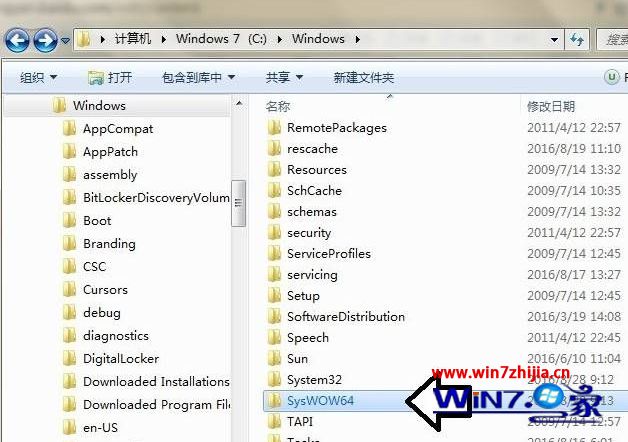无法启动程序 计算机丢失QT,Win7系统打开程序提示计算机中丢失qt5core.dll如何解决... |
您所在的位置:网站首页 › 电脑开机显示无法启动此程序因为计算机丢失 › 无法启动程序 计算机丢失QT,Win7系统打开程序提示计算机中丢失qt5core.dll如何解决... |
无法启动程序 计算机丢失QT,Win7系统打开程序提示计算机中丢失qt5core.dll如何解决...
|
最近有win7旗舰版系统用户在打开某个程序的时候,突然弹出系统错误窗口,显示无法启动此程序,因为计算机中丢失qt5core.dll。尝试重新安装该程序以解决此问题,该怎么办呢,接下来随win7之家小编一起来看看Win7系统打开程序提示计算机中丢失qt5core.dll的解决步骤。
出现这样的情况是由于dll文件丢失导致的,下面小编给大家分享下解决方法。 步骤: 1、从网上搜索、下载Qt5core.dll动态链文件(注意分清系统是32位还是64位,按系统版本下载);
2、下载完成后解压出来,然后打开文件夹复制直起来;
3、如果是32位的操作系统,可以保存在:C:\Windows\System32,64位操作系统可以保存在:C:\Windows\SysWOW64文件夹下;
4、完成后按下“Win+R”组合键打开运行,输入:regsvr32 Qt5Core.dll 点击确定即可。
5、完成操作,就可以完美解决文件按丢失的问题,操作时注意Win7系统是32位的还是64位的! 关于Win7系统打开程序提示计算机中丢失qt5core.dll如何解决就为大家介绍到这边了,有遇到这样情况的用户们可以采取上面的方法来解决,更多精彩内容欢迎继续关注win7之家! 我要分享到: |
【本文地址】